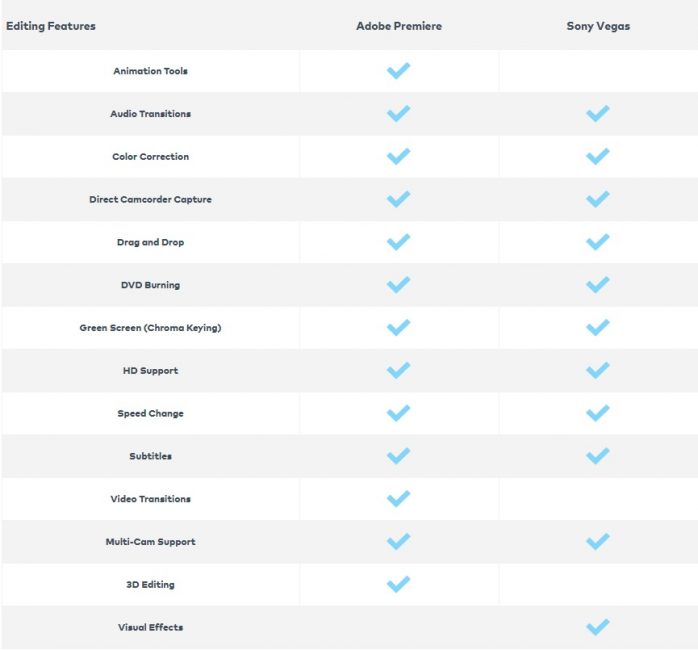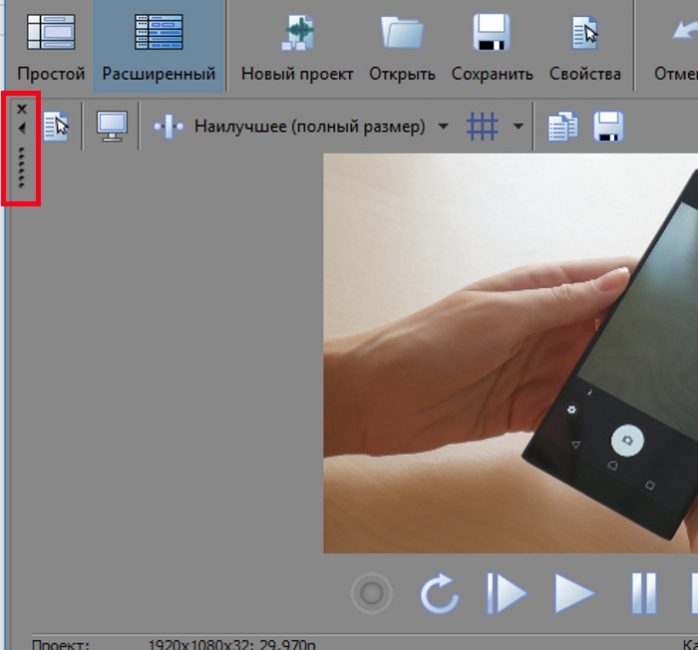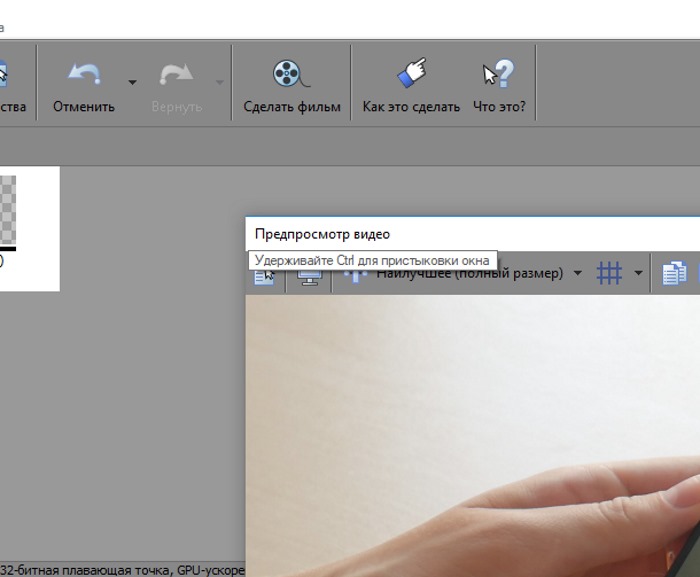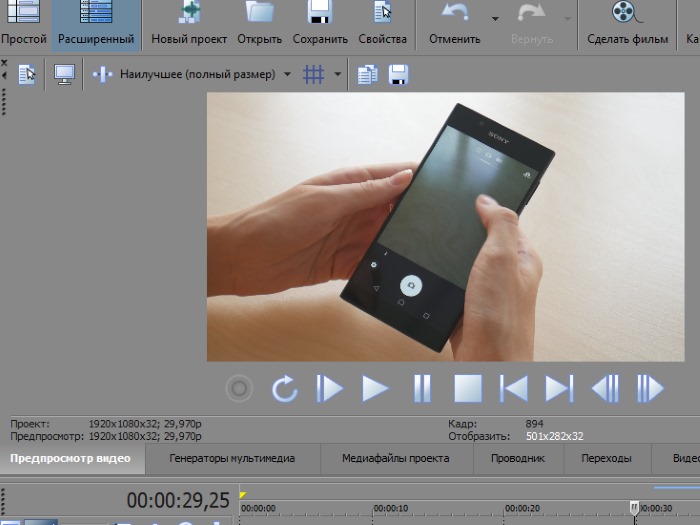Samhlaigh go bhfuil tú i do thosaitheoirí eagarthóir físeán. Tá tú tar éis éirí níos airde cheana féin le Déantóir Scannán primitive Windows, agus tá ocras ort le haghaidh feidhmeanna agus féidearthachtaí nua, tá aisling agat oibriú le heochair chroma, le seónna sleamhnán dea-dhéanta, ceol, pictiúr sa phictiúr, luas athraitheach físe agus fuaime... Ach tá tú i bhfad ó píoráideacht agus ba mhaith leat rud éigin cumhachtach agus saor a cheannach. Sampla, Sony Movie Studio Platanam 13 - díreach isteach Steam! Agus anois beidh mé ag múineadh go hachomair duit conas an leagan seo a úsáid.
Mini-leid - níos faide ar aghaidh sa téacs scarfaidh mé VEGAS agus Movie Studio, cé go bhfuil an dara ceann ina chuid ainmniúil de líne VEGAS. Dá bhrí sin, chun é a dhéanamh níos soiléire, VEGAS Movie Studio Platanam agus mar sin de -> Sony Platanam Stiúideo Scannán agus leagan rialta, agus Sony VEGAS Pro -> VEGAS go simplí.
Ar dtús, réamhrá measartha soiléir. Cén fáth Sony Stiúideo Scannán, leagan Platanam, leagan le haghaidh Steam? Má tá an cheist maidir le roghnú idir Movie Studio agus VEGAS Pro/Adobe Premiere Pro, tá sé deacair go leor máistreacht a fháil ar na cláir dheireanacha seo - níos deacra ná Photoshop de réir a chéile - agus thar a bheith costasach. Tá leaganacha ceadúnaithe amach Steam costas chomh mór le iPhone 7 nua, agus tógfaidh sé níos mó ná mí chun staidéar a dhéanamh orthu. Sea, fostaíonn siad gairmithe a dhéanann airgead dÚsachtach, ach níl an t-alt seo dóibh.
Mar sin féin, níl gach ceann acu chomh milis. Tá faisnéis ann, cé nach bhfuil sé fíoraithe, nach n-oibríonn ach cártaí físeán Radeon go héifeachtach le luasghéarú GPU i VEGAS agus Movie Studio - agus táirgí NVIDIA oibríonn go hiontach le Adobe Premiere. Déanfaidh mé é a sheiceáil níos gaire don tríú cuid, má tá ceann ann, cinnte.
Cén fáth a úsáid go díreach? Sony Platanam Stiúideo Scannán?
Ar Aghaidh - cén fáth Scannán Stiúideo Platanam i Steam? Tá roinnt cúiseanna le mo rogha. Is é seo an sioncrónú idir ríomhairí éagsúla, a Steam ardmholadh, agus ceangailteach leis an bpróifíl - ní gá eochair ceadúnais a lorg má bhogann an t-úsáideoir go tobann chuig ríomhaire nua, úr agus glan. Mar shampla, ar VOYO VBOOK V3 ní raibh ann ach Movie Studio, agus d'úsáid mé an meaisín oráiste seo mar uirlis chun tionscadail chríochnaithe a sholáthar, gan dul i mbun ualach an phríomhríomhaire.
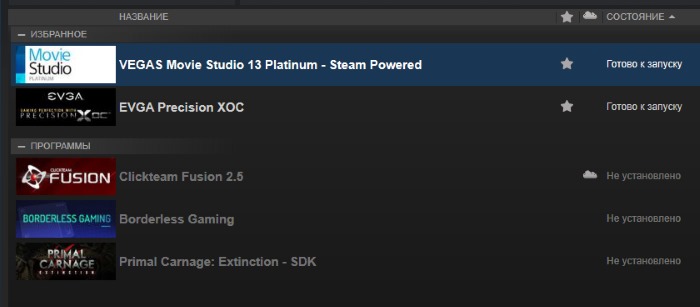
Bhuel, is é an rud is mó an praghas. Tá táirgí ceadúnaithe ag scaipeadh níos mó agus níos mó san Úcráin, mar gheall ar fheasacht mhéadaithe na dtomhaltóirí iad níos mó agus níos tarraingtí d'fhoilsitheoirí agus do mhonaróirí, agus mar sin déanaim feachtas ar gach bealach chun cláir a cheannach. IN Steam tá praghas Movie Studio 13 Platinum thart ar $60, tá an leagan rialta $10 níos saoire. Mar chomparáid, cosnaíonn VEGAS Pro 14 $200. Agus is tábhachtaí fós, cuireann díolacháin isteach go mór ar na praghsanna seo, rud nach gcaithfidh mé a insint duit faoi. Cheannaigh mé mo chóip ar $25, mar shampla. Agus faoi láthair is féidir VEGAS Pro 14 a cheannach ar $70.
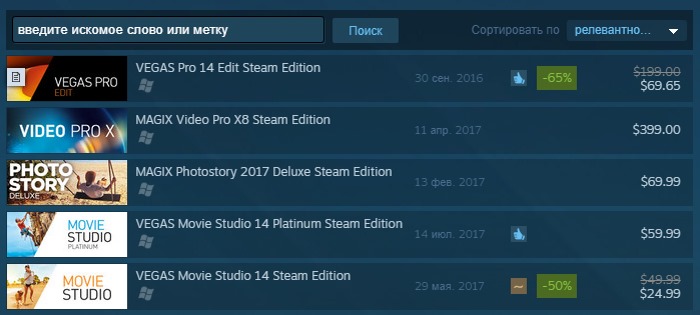
Cad a chailleann muid ag ceannach leaganacha de Steam, agus nach bhfuil ar an láithreán gréasáin oifigiúil? Ní dhéanfaidh aon ní chomh fada agus is eol dom.
Cén fáth ar chóir duit Movie Studio a cheannach Platanam, agus nach gnáth Stiúideo Scannán? Toisc nach dtacaíonn an gnáthcheann le rindreáil ag 60 FPS, níl aon réamhamharc ar scáileán mór nó ar mhonatóir seachtrach, níl aon socrú RAM nó luasaire físeáin, fuaim 5.1/7.1, ní féidir fiú an fhuinneog san ionad oibre a athrú! Go ginearálta, is leagan beagán casta de Movie Maker é Movie Studio, nach bhfuil ag teastáil ó aon duine ar $50 mar bhronntanas. Ní eagarthóir físeán gairmiúil é, murab ionann agus Movie Studio Platinum. Liosta iomlán de na difríochtaí anseo. Sea, tá Movie Studio Suite sa tábla comparáide freisin, ach ní chuirim san áireamh é, ós rud é i Steam níl sé ann
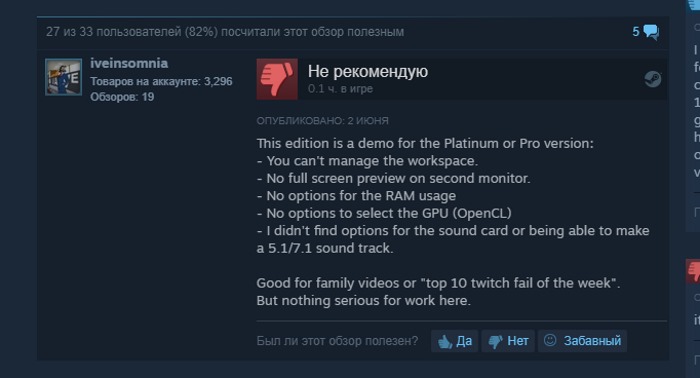
Is pointe tábhachtach é seo chugainn. B’fhéidir gur thug tú faoi deara gur fhág mé an uimhir 13 ar lár in ainm Movie Studio i ndiaidh na chéad mhíre. Is é fírinne an scéil gur eisíodh leagan 14 le déanaí ar a shon agus ar a shon Sony VEGAS-Pro Steam Eagrán. Tá na difríochtaí idir 13 agus 14 íosta, cúpla sliseanna agus scéim dathanna, ach má tá a fhios agat conas a bheith ag obair i Movie Studio 13 Platanam, ansin ní bheidh an chéad leagan eile ina fhadhb duit. In aon chás, níor chóir é a bheith.
Léigh freisin: Sony Eisíodh VEGAS Movie Studio 14 i Steam agus ar fáil ar lascaine
Agus ar deireadh, na difríochtaí idir Movie Studio Platinum agus VEGAS Pro. Go hachomair – mura dtuilleann tú $1000 nó níos mó in aghaidh na míosa ag obair in eagarthóir físeán, ní bheidh Movie Studio ach níos úsáidí duit, mar go saorfaidh sé roinnt spáis oibre, agus beidh sé i bhfad níos éasca an clár a thuiscint. . I measc na míbhuntáistí is tábhachtaí tá an easpa tacaíochta do fhorlíontáin tríú páirtí agus uasmhéid de 10 rianta físeáin, ach is féidir na teorainneacha seo do thionscadail a sheachbhóthar go páirteach laistigh den chlár. Go ginearálta, chomh luath agus a thuigeann tú cén áit a bhfásann an gliomach, beifear in ann aistriú go VEGAS, ach ar dtús - Movie Studio, agus ní ar shlí eile.

Ligean le rá gur cheannaigh agus gur chuir tú Movie Studio Platinum isteach Steam. Seolaimid an clár - agus tar éis an chéad seolta a thairgfear duit, ní cuimhin liom go díreach, oiliúint ghearr a dhéanamh (rud nach bhfuil uait, mura mbeadh an t-alt seo á léamh agat), nó a chruthú. do chéad tionscadal. Ligean le rá ní mór duit roinnt físeán a chur ar YouTube - ciallaíonn, roghnaíonn muid "físeán Idirlín" agus réiteach treallach. Níl na huimhreacha scríofa ann, molaim an leagan scáileán leathan a roghnú.
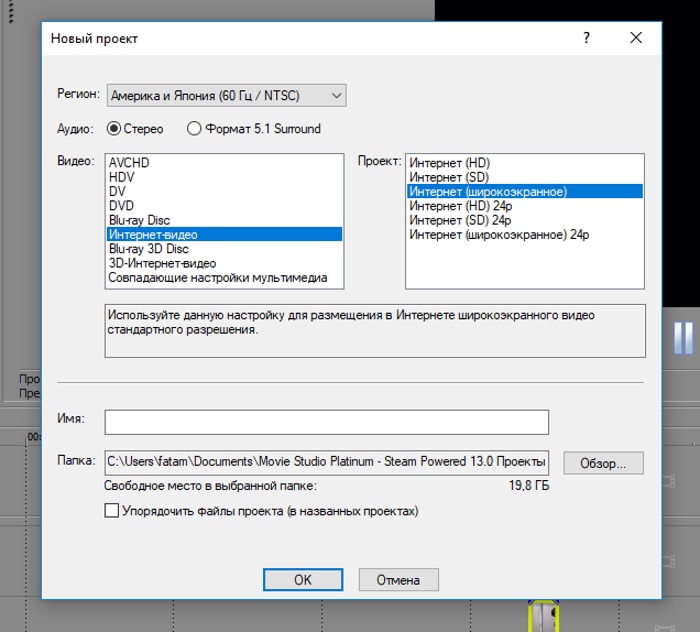
Leagaimid ár n-ainm féin, an cosán freisin. Molaim go mór an fhuaim a shocrú go steirió, toisc go bhfuil an rindreáil deiridh i gcónaí steiréafónach de réir réamhshocraithe. Agus ní féidir le Movie Studio Platinum cúig chainéal a chomhbhrú ina dhá cheann. Ina theannta sin, is féidir socruithe fuaime agus go leor rudaí eile a athrú le Alt+Enter, is é sin, in airíonna an tionscadail.
Leideanna bainistíochta bunúsacha
Oibreoimid i mód leathnaithe, dála an scéil. Athraíonn sé ón mbarr agus ón taobh clé, nuair a bhíonn sé ag athrú go simplí, faigheann muid réidh le roinnt gnéithe tábhachtacha, agus tá an dearadh simplithe go bunúsach. Ach más rud é go n-oibreoidh duine níos lú taithí leat, ansin beidh an modh simplí ceart dó.
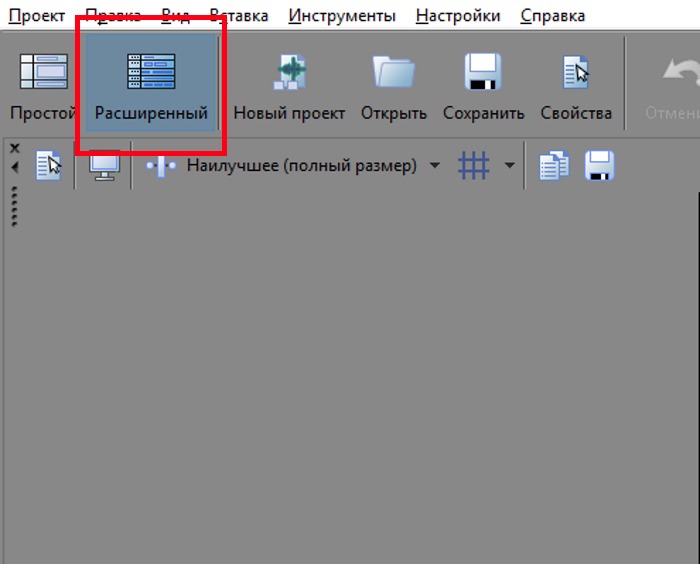
Conas ilmheán a chur leis, is dóigh liom go bhfuil a fhios agat - trí tharraingt nó tríd an gcnaipe "Cuir ilmheán" sa roghchlár "Tionscadal". Seo roinnt pointí. An chéad cheann - má roghnaigh tú dornán de chomhaid ilmheán ag an am céanna (mar shampla, dosaen píosa taifeadta fuaime le haghaidh athbhreithnithe), agus gur mhaith leat an sonas seo go léir a tharraingt láithreach chuig an amlíne, cuimhnigh ansin go gcaomhnófar an t-ord aistrithe. ón gcóras comhad - má tá sórtáil de réir ainm , ansin beidh na comhaid a fháil ar an scála díreach mar sin. Ina theannta sin, beidh an comhad a roghnaigh tú, "taobh thiar" a bheidh tú a tharraingt agus scaoil go leor, a bheith ar an gcéad a chur ar an scála.
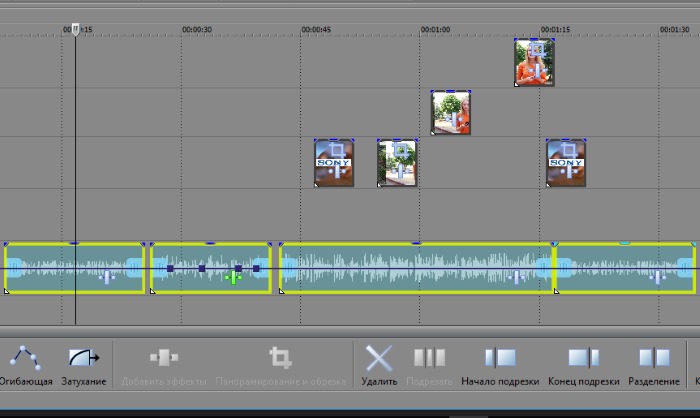
Ar Aghaidh - pointí faoi thrédhearcacht na bpictiúr. Ní dóigh liom gur gá dom a mhíniú duit nach dtacaíonn comhaid áirithe, mar PNG/GIF, le trédhearcacht, agus comhaid eile, cosúil le JPEG, nach dtacaíonn. Ní chuirim SVG agus veicteoirí eile san áireamh - ní thacaíonn Movie Studio Platinum leo a thuilleadh. Tá sé tábhachtach a mheabhrú agus a fhios más rud é go bhfuil gach rud seacláide le hiompórtáil GIF, ansin ní bheidh PNG trédhearcach ach amháin má shábháil tú é roimhe seo le caighdeán datha 32-giotán. Ní sholáthróidh cáilíocht 24-giotán agus 8-giotán trédhearcacht de réir mar is gá - sa chóras, mar shampla, beidh íomhánna 8-giotán trédhearcach nuair is gá, ach feicfidh Movie Studio Platinum cúlra dubh.

Ansin, rinneamar na comhaid riachtanacha a allmhairiú isteach san amlíne. Cad is féidir a dhéanamh leo? Tá dhá phríomh-uirlis ann chun oibriú le comhaid allmhairithe - "Lánléargas agus Barraí" agus "Éifeachtaí Speisialta". Ní bhaineann sé seo ach le comhaid ghrafacha, ar ndóigh, le haghaidh fuaime níl ach an dara ceann.
Ag obair leis an mír “Lánléargas agus Barraí”.
Ceadaíonn "Pan agus barr" duit suíomh na bhfrámaí a athrú, a ngluaiseacht, a méid agus fiú rothlú a bheochan. Tar éis duit an uirlis a oscailt, is féidir leat a fheiceáil go n-oireann an limistéar roghnaithe sa lár an comhad foinse i gcónaí. Ciallaíonn sé seo má tá cóimheas gné de 16:9 ag do thionscadal, agus má tá an físeán nó an íomhá lámhaigh ar, abair, Huawei P9 agus cóimheas gné de 4:3 a bheith acu, beidh an roghnú díreach 4:3, agus beidh barraí dubha ar an taobh sa phictiúr mar thoradh air.
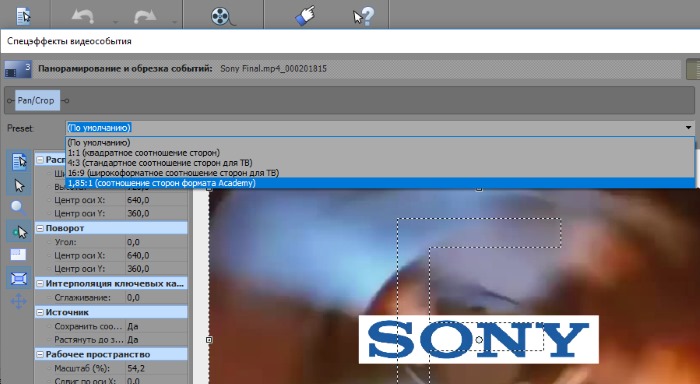
Réitítear é seo tríd an méid a athrú de láimh tríd an leithead agus an airde faoi seach a iontráil, nó trí na réamhshocruithe ("Réamhshocruithe") a athrú ó thuas, a bheidh níos tapúla. Ansin, foghlaimímid méid an limistéir roghnúcháin a athrú. Oibrímid leis an luch agus meascán de na heochracha Shift agus Ctrl. De réir réamhshocraithe, tarlaíonn athrú méide ar ghreille, i.e. céimeanna 100-200 picteilín ag an am.
Léigh freisin: bhí scuaine ann chun Meizu PRO 7/7 Plus a cheannach, cosúil le iPhone
Chun an chéim a dhéanamh réidh, coinnigh Shift agus tú ag athrú méide. Agus chun an cóimheas gné a choinneáil, ach méid na híomhá a laghdú nó a mhéadú, ní mór duit Ctrl a choinneáil síos agus tú ag athrú méide. Trí Shift agus Ctrl a bhrú, ligfidh tú duit an íomhá a athrú go réidh, ach le caomhnú an chóimheas gné. Agus má theastaíonn gluaiseacht bheacht uait gan slugadh, is féidir leat aistriú go gluaiseacht ingearach/cothrománach amháin.
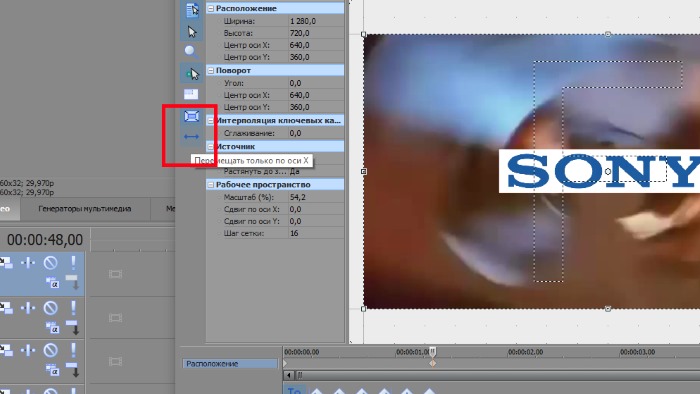
Seo roinnt leideanna bunúsacha beochana. Tríd an cúrsóir a bhogadh feadh na líne ama thíos, agus ag athrú cruth/suíomh/claonadh an phictiúir, is féidir leat a fheiceáil go bhfuil rombas le feiceáil ar an amlíne. Seo iad príomhphointí na beochana agus léiríonn siad é sin ag an nóiméad áirithe seo ar an scáileán beidh pictiúr mar seo - in aon chás, maidir le rian físeán amháin. Déanann an clár na haistrithe idir eochairphointí a bheochan go huathoibríoch. Ag an am céanna, ní dhéantar cosán an fhráma féin, má bhogann tú é de láimh le haghaidh rialú níos cruinne, a chomhaireamh - ach an pointe deiridh. Fíor, má tá an pictiúr rothlaithe, déantar gach céim a chomhaireamh, ach amháin i dtreo amháin.
Léigh freisin: cur i láthair Doogee MIX san Úcráin - margaíocht gan fráma
Is féidir leat frámaí a bheochan fiú agus tú ag tagairt don phríomh-amlíne! Bog an fhuinneog beochana go dtí an taobh nó suas, agus is féidir leat oibriú leis an bpríomhscála ag an am céanna. Cliceáil ar an lasc “Cursor Sync” agus déanfar gluaiseacht an scála uachtair a shioncronú leis an bpríomhscála - ligfidh sé seo duit píosaí aonair a bheochan i bhfad níos cruinne.
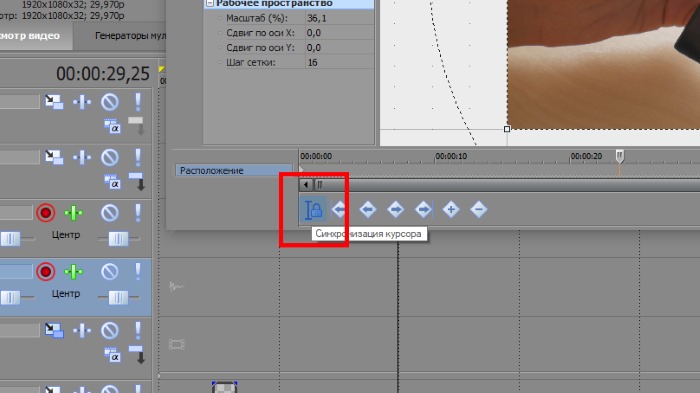
Glitch agus "Éifeachtaí Speisialta"
Anseo, dála an scéil, thug mé faoi deara glitch suimiúil atá ábhartha do Movie Studio Platanam 13 - má tá príomhphointí an bheochana agat ar an taobh thall ar dheis, agus má laghdaíonn tú fad an ruda ar an bpríomh-amlíne (níos mó ar sin ina dhiaidh sin), ansin is féidir leis na pointí “fhágáil” DON amlíne. Is é sin, beidh siad ann, agus déanfar iad a chomhaireamh, ach ní bheidh tú in ann iad a scriosadh nó a bhogadh. Sa chás seo, ní shábhálann ach an filleadh ar an ré tosaigh - bíodh sé de láimh ar an bpríomh-amlíne, nó Ctrl+Z.
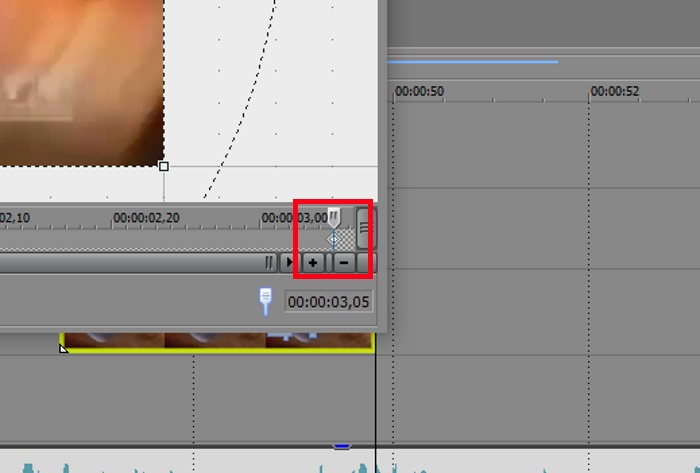
Dhéileáil muid leis an bhfuinneog "Lánléargas agus Barraí". Anois, déanaimis labhairt go hachomair faoi "éifeachtaí speisialta". Is féidir leat iad a rochtain go díreach ó Pan trí chliceáil ar an deilbhín glas díreach thuas agus ar thaobh na láimhe deise de na réamhshocruithe. Díreach ar an taobh clé den chnaipe seo tá an slabhra breiseán mar a thugtar air - taispeánann sé seo na forlíontáin ábhartha go léir a chuir tú leis roimhe seo. Déanaimid cliceáil ar an gcnaipe agus roghnaigh muid an breiseán a theastaíonn uainn - tá gach rud simplí. Más gá duit roinnt ag an am céanna, roghnaigh an uimhir riachtanach ag baint úsáide as Ctrl agus cliceáil "Add" nó "OK". Sa chéad chás, cuirfear na forlíontáin leis, ach fanfaidh tú sa bhfuinneog seo. Sa dara ceann, dúnfaidh an fhuinneog. Labhróidh mé faoi na rudaí a dhéanann na forlíontáin is tábhachtaí sa dara cuid.
Oibriú leis na meáin ar an amlíne
Anois fillimis ar an bpríomh-amlíne agus déanaimis cleachtadh ar gach cineál oibre le rudaí. Is féidir iad a bhogadh tríd an cúrsóir a choinneáil thart ar an lár, le cuma táscaire comhfhreagrach (saighead ceithre thaobh). Is féidir rudaí a athrú méid trí iad a shíneadh ar chlé nó ar dheis - gearrfaidh sé seo píosaí neamhriachtanacha, nó déanfaidh sé ciorcal dúnta atáirgeadh. Mar shampla, má dhéanann tú iarracht gearrthóg a shíneadh ón deireadh, feicfidh tú go bhfuil sé síneadh le frámaí ón tús. Seo mar a bhreathnaíonn an t-aistriú ó thús go deireadh an fhíseáin nuair a bhainfidh tú amach é de láimh.
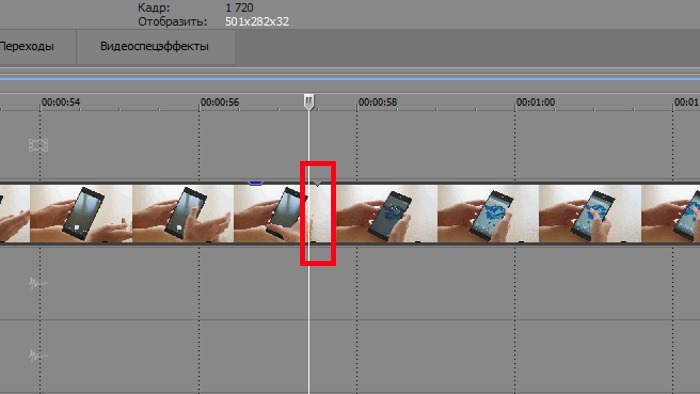
Tá sé níos deacra a mhíniú i bhfocail, ach níos éasca i gcleachtas. Is féidir leat fad na n-ábhar a athrú trí iad a bhrostú nó a mhoilliú - le haghaidh seo ní mór duit Ctrl a choinneáil síos agus tarraing ar chlé agus ar dheis. Ní oibríonn moilliú nó luas suas ach suas le 4x sa dá threo, ach tá bealach aimsithe ag daoine cliste ar an Idirlíon chun an teorannú a sheachaint - ní gá duit ach an comhad a shaobhadh nó a shíneadh a sholáthar (agus “Render loop region only” a thiceáil roimhe seo i Roghanna Rindreála) agus cuir isteach sa tionscadal arís é, cosúil le comhaid físe / fuaime ar leithligh. Oibríonn Tarraing/roghnaigh freisin trí aicearraí caighdeánacha méarchláir Windows.
Léigh freisin: cuideachta Xiaomi arís isteach sa 5 monaróirí smartphone is fearr
Is é sin, cuirimid an cúrsóir ar an taobh clé, coinnigh Shift agus cliceáil áit éigin ar dheis - agus roghnófar gach comhad a thagann faoin "líne" (feidhmíonn sé, áfach, ó chlé go deas, ach ní vice versa) . Nó gach re seach a roghnú a bunch comhaid le Ctrl coinnithe síos. Oibríonn sé seo, dála an scéil, i Movie Studio Platinum beagnach i ngach áit ina bhfuil roinnt comhad - cibé acu ar an amlíne, cibé acu le príomhphointí beochana, fiú le forlíontáin.
Is féidir comhaid a tharraingt ó chlé go deas nó suas síos. De réir an chaighdeáin, tá dhá rian físeáin ann - an ceann is mó agus chun téacs a fhorleagan, chomh maith le dhá rianta le haghaidh fuaime. Chun rian físe nó fuaime a chur leis, ní mór duit cliceáil ar an gcnaipe luiche ar thaobh na láimhe clé. Ba cheart duit an mhír atá uait a roghnú ón roghchlár anuas agus an gníomh a chríochnú. Cuirtear rianta físe os cionn an chinn roghnaithe, cuirtear rianta fuaime leis faoin gceann roghnaithe. Is féidir a n-airde a athrú freisin trí imeall an bhun a tharraingt. Tá sé seo úsáideach nuair a bhíonn tú ag obair le fuaime, nuair is gá duit casacht nó anáil a bhaint roimh CUE - ar rian fuaime ard beidh sé le feiceáil go soiléir, ach ar cheann íseal beidh ort buille faoi thuairim.
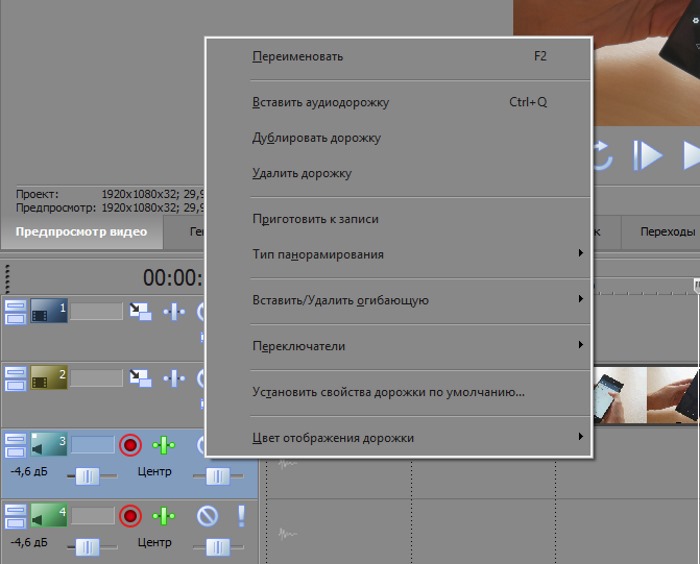
Oibriú le rianta físe agus fuaime
Is féidir leat a lán rudaí a dhéanamh leis na rianta iad féin. Is féidir leat iad a bhalbhú ina n-aonar, trédhearcacht na rianta roimhe seo (masc nó cainéal alfa) a shocrú), is féidir leat toirt na rianta fuaime a athrú ó + 12 dB chun ciúnas iomlán a dhéanamh, agus is féidir leat an rian físeáin a shocrú go “Motion”. Is gné thar a bheith tábhachtach é seo a oibríonn de réir analaí leis an bhfuinneog Pan agus Barraí, ach a bhaineann leis an bhfís-rian iomlán ina iomláine. Uirlis an-tábhachtach agus solúbtha, ligeann sé duit cumadóireachta dinimiciúla a chruthú ó roinnt sraitheanna. Tá rian ama ar leith ann, ach cuimhnigh - bíonn tionchar aige ar an rian físe ar fad ag an am céanna, óna thús go deireadh.
Léigh freisin: tréithe agus cuma Samsung Galaxy Note8
Is féidir leat "clúdach" a chur leis freisin - mionchoigeartú na n-eilimintí aonair le himeacht ama. Maidir le fuaim, is é seo panning agus toirt, le haghaidh pictiúir - fading leibhéal agus dath comhcheangailte. Líne ghorm is ea "Clúdach" ar ar féidir príomhphointí a shocrú trí chliceáil faoi dhó. Trí iad a ardú os cionn nó faoi bhun an ionaid, is féidir leat paraiméadar amháin nó eile a choigeartú.

Roghchlár cumraíochta
In achomair, labhróidh mé faoin mír "Cumraíocht" ag bun na láimhe deise, ina bhfuil lasca thar a bheith tábhachtach. Ligeann "Déan neamhaird de Ghrúpáil Imeachtaí" duit an rian fuaime a chur in eagar ar leithligh ón rian físeáin a raibh sé iompórtáilte leis. Seachas sin, aistreofar cuid de na gníomhartha chuig an gcomhad ilmheán nasctha. Déanfaidh “Clúdach a ghlasáil go hócáid” príomhphointí an chlúdaigh a cheangal de na comhaid meán, agus bogfar na pointí freisin nuair a bhogtar an clúdach deiridh. Seachas sin, beidh siad statach.
Ceadaíonn "aistriú uathoibríoch" duit GACH comhad ar an mbóthar a bhogadh ar dheis mar aon leis an gcomhad roghnaithe - ar an drochuair, ní bhaineann sé le rianta eile. Cuirfidh an mhír "Autocrossfades" trasdul uathchéimnithe leis gach uair a bhogann tú ó chomhad amháin go ceann eile. Agus ar deireadh - "Ceadaigh greamaithe". Mar gheall air seo, beidh do shonraí ilmheán "cloí" chun an imill na comhaid eile agus iad ag bogadh, má thrasnaíonn siad limistéar áirithe. Dála an scéil, is féidir an réimse seo a leathnú tríd an scála a mhéadú leis an roth luch.
 Agus roinnt leideanna eile - is féidir feidhmiúlacht an roth luiche a athrú trí Shift nó Ctrl a shealbhú. Sa chéad chás, beimid ag bogadh ar aghaidh agus ar ais feadh an rian ama, sa dara cás, beidh muid ag scrollú go léir rianta fuaime agus físe atá ar fáil suas agus síos. Cuirim i gcuimhne duit, gan an t-ábhar seo, go n-athróidh an roth luiche scála an rian ama.
Agus roinnt leideanna eile - is féidir feidhmiúlacht an roth luiche a athrú trí Shift nó Ctrl a shealbhú. Sa chéad chás, beimid ag bogadh ar aghaidh agus ar ais feadh an rian ama, sa dara cás, beidh muid ag scrollú go léir rianta fuaime agus físe atá ar fáil suas agus síos. Cuirim i gcuimhne duit, gan an t-ábhar seo, go n-athróidh an roth luiche scála an rian ama.
Treoracha comhéadan
Ar deireadh, cúpla focal mar gheall ar an comhéadan. De réir mar a thuigeann tú, is féidir é a athrú, is féidir gnéithe aonair a bhogadh, a athrú méid, scoite ón bpríomhfhuinneog agus fiú iad a bhaint. Tá trí tháscaire ag gach ceann de na heilimintí scáileáin a bhfuil suim againn iontu, cé is moite den amlíne, sa chúinne uachtarach ar chlé. Dúnfaidh cros bheag an fhuinneog seo go hiomlán, leathnóidh saighead é go dtí a leithead iomlán (ach ní airde), agus ligfidh sraith ciorcail i gcolún duit fuinneog ar leith a dhícheangal.
Is féidir an fhuinneog seo a bhrú chuig an dara monatóir, mar shampla, nó a athrú chuige trí Alt+Tab, má tá sé sin níos tapúla duit. Tá cleas eile nach bhfuil ar eolas ag mórán daoine. Má choinníonn tú Ctrl síos agus an fhuinneog á bogadh agat, is féidir leat é a chur ar ais go dtí a áit, nó é a cheangal áit éigin eile. Agus má dhéanann tú iarracht fuinneog réamhamharc físeáin a cheangal, abair, go dtí an áit a bhfuil fuinneog leis na cluaisíní "Aistrithe físe", "gineadóirí ilmheán", "Explorer" agus mar sin de, ansin ní chuirfear "Réamhamharc Físeáin" in ionad an fhuinneog seo, ach beidh sé ar cheann de na tabs !
Ar an mbealach seo, is féidir leat na heilimintí go léir a iompar a aistriú isteach i bhfuinneog amháin agus aistriú idir cluaisíní de réir mar is gá - réiteach idéalach le haghaidh scáileáin bheaga. Ó sea, rinne mé dearmad beagnach - má tá an fhuinneog dúnta agat agus nach bhfuil a fhios agat conas é a thabhairt ar ais, tá na heilimintí comhéadan suite sa roghchlár "View" ag an mbarr, sa mhír "Fuinneog". Tá fiú roinnt pointí i bhfolach, ach ní dócha go mbeidh gá agat leo.
Léigh freisin: Gheobhaidh Windows 10 tacaíocht Rianú Súl
Is dócha gurb é seo deireadh an chéad chuid den rang teagaisc Sony Platanam Stiúideo Scannán 13/14 le haghaidh Steam. An chéad uair eile déanfaidh mé iarracht insint duit faoi ghineadóirí ilmheán, breiseán, aistrithe agus cúpla sonraí beaga. Agus an rud is tábhachtaí - le linn staidéar neamhspleách, ná bíodh aon leisce ort cliceáil ar rudaí éagsúla ar do chuid féin, cliceáil ar áiteanna suimiúla, ní hamháin leis an taobh clé, ach freisin leis an gcnaipe luiche ar dheis. Déan staidéar, ná cur isteach ar do fiosracht istigh, agus beidh a fhios agat an clár níos measa ná mise, más rud é nach bhfuil níos fearr.
Is féidir treoracha eile a léamh anseo (sraith CCanna RN):
- lucha cearrbhachais agus na príomhcheisteanna fúthu
- próiseálaithe smartphone, a gcumhacht, overclocking agus comparáid
- comhéadain físe le rá éagsúla, a ngnéithe agus subtleties
- USB cónascaire, a cineálacha, féidearthachtaí, na forimeallaigh is suimiúla
- conas Windows 10 a nuashonrú go Nuashonrú na gCruthaitheoirí anois
- adapters físeán, cineálacha agus subtleties nuair a roghnú
- soláthairtí cumhachta do-bhriste ar shampla Eaton
- conas a cheannach ar GearBest.com agus níos tábhachtaí fós - cén fáth
- roghnaigh monatóir a bheith ag obair ar an sampla Philips
- cén fáth agus conas cártaí a fhoirmiú Steam via Máistir Díomhaoin